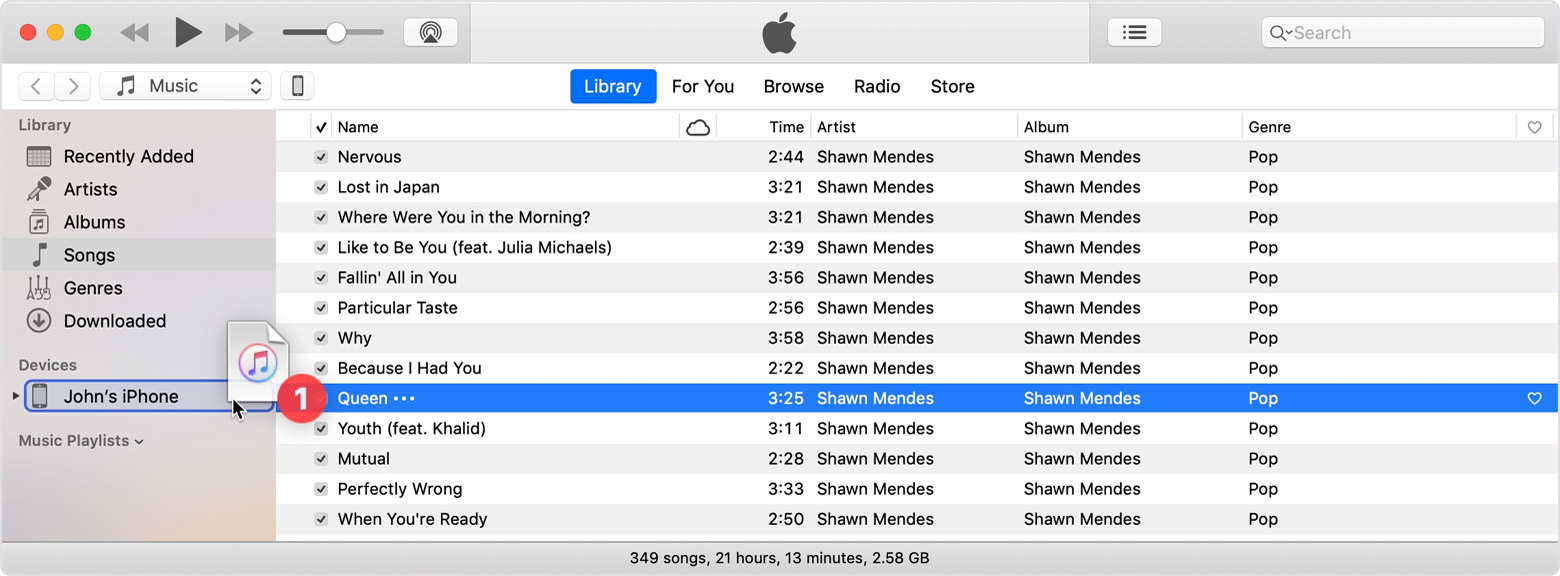Як керувати контентом на iPhone, iPad або iPod touch уручну з комп’ютера Mac
Музику, телешоу та фільми можна вручну додавати з комп’ютера на пристрій iOS чи iPadOS.
Щоб перенести контент на пристрій iOS чи iPadOS, іноді зручніше не синхронізувати вручну, а скористатися Фото iCloud, Apple Music або аналогічними сервісами для збереження даних із комп’ютера Mac у хмарі. Так ви зможете отримувати доступ до музики, фотографій та іншого контенту на своїх пристроях, коли комп’ютера немає поруч.
На комп’ютері з macOS Catalina можна вручну додавати контент із програми «Музика» або TV на пристрій iOS чи iPadOS після налаштування у Finder. На комп’ютері з macOS Mojave або ранішої версії можна вручну додавати контент з iTunes.
Дізнайтеся, яку версію macOS інстальовано на комп’ютері Mac.
Як вручну додати контент із програми «Музика» або TV
У macOS Catalina можна вручну керувати контентом за допомогою програми «Музика» або TV. Виконайте наведені нижче дії.
Як налаштувати пристрій iOS або iPadOS
Під’єднайте пристрій до комп’ютера.
Відкрийте вікно Finder.
Знайдіть свій пристрій і виберіть його. Якщо з’явиться відповідний запит, укажіть на пристрої, що слід довіряти цьому комп’ютеру.
Якщо з’явиться запит на синхронізацію пристрою, натисніть «Почати».
Прокрутіть до розділу «Параметри». Виберіть «Керувати музикою та фільмами і телешоу вручну» й натисніть «Застосувати».
Як додати контент із програми «Музика» або TV
Під’єднайте пристрій до комп’ютера.
Відкрийте на Mac програму «Музика» або TV.
Виберіть у медіатеці контент, який потрібно додати на пристрій.
На бічній панелі ліворуч знайдіть свій iPhone, iPad або iPod touch і перетягніть на нього контент.
Як вручну додати контент із iTunes
У macOS Mojave або ранішої версії можна вручну керувати контентом за допомогою iTunes. Виконайте наведені нижче дії.
Як налаштувати пристрій iOS або iPadOS
Під’єднайте пристрій до комп’ютера.
Відкрийте iTunes. Переконайтеся, що на пристрої інстальовано найновішу версію.
Знайдіть свій пристрій і виберіть його.
На бічній панелі ліворуч натисніть «Підсумок».
Прокрутіть до розділу «Параметри». Виберіть «Керувати музикою та відеофайлами вручну» й натисніть «Застосувати».
Може з’явитися повідомлення про те, що пристрій синхронізовано з іншою медіатекою. Це означає, що раніше для синхронізації пристрою використовувався інший комп’ютер, і тепер для її виконання потрібно спершу стерти й повністю замінити контент із медіатеки iTunes на пристрої.
Як додати контент з iTunes
Під’єднайте пристрій до комп’ютера.
Відкрийте iTunes. Переконайтеся, що на пристрої інстальовано найновішу версію.
Виберіть із медіатеки iTunes контент, який потрібно додати на пристрій.
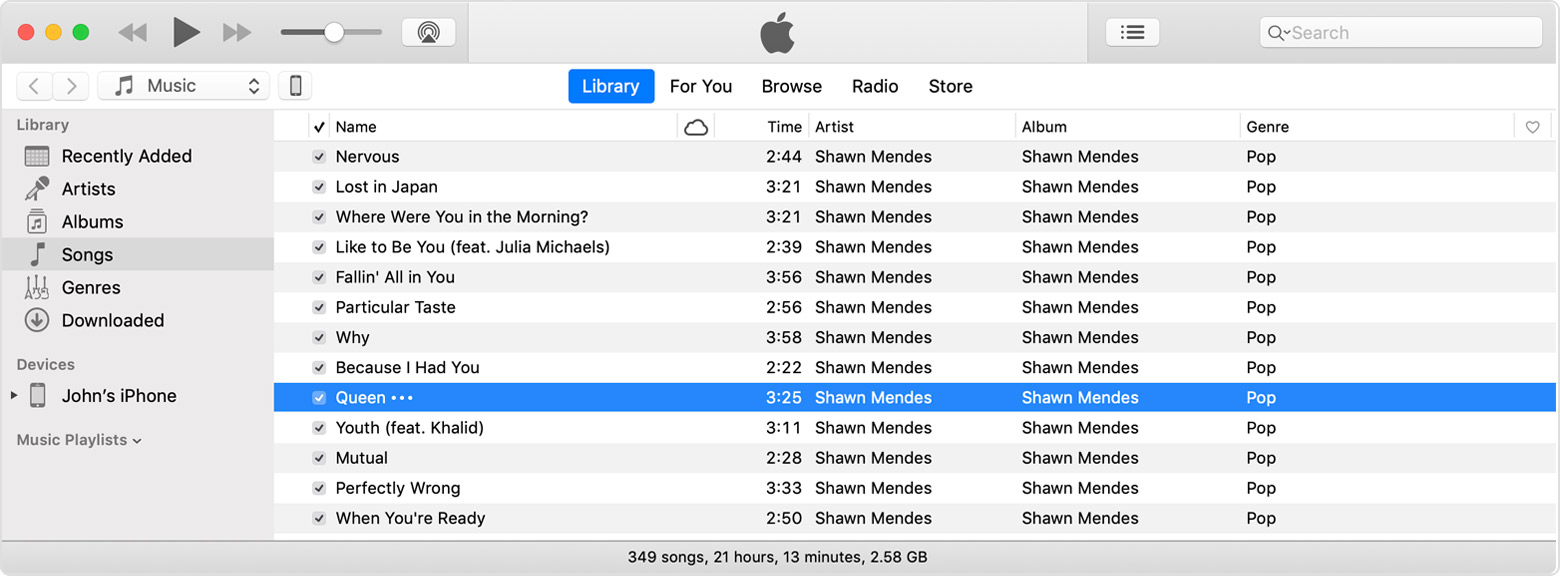
На бічній панелі ліворуч знайдіть свій iPhone, iPad або iPod touch і перетягніть на нього контент.